Assus RT N12 Roter Review

- 2968
- 658
- Randall Lind
Предимството на модела
ASUS RT N12 Router е един от най -популярните модели. Се различава при висока скорост на предаване на сигнал до 300 Mbps и разбираем интерфейс. Простотата на инсталацията го прави отлично решение за дома и малък офис. Рутерът се прави съгласно схемата 2T2R, оборудван с две външни антени. Има увеличен диапазон до 5 dBi. Поддържа четири протокола за предаване.

Рутер asus rt n12
ASUS RT N12 дава възможност да се свърже до четири безжични мрежи с динамично разпределение на ленти и контрол на достъпа. Настройването на маршрутизатора ASUS RT N12 е интуитивен процес, който не изисква специализиран разговор, дори неопитен потребител ще се справи с тази работа. Елегантен сдържан дизайн, направен в черно, няма да се дразни с външния си вид, дори ако рутерът е на масата.
Свързване на рутера
Процедурата за връзка е изключително проста.
- Необходимо е да включите устройството в изхода. Ако индикаторът за включване не запали, натиснете големия бутон на задния панел. Устройството е оборудвано с пет Ethernet порта, които са подчертани от цветя. Един порт WAN за свързване на кабел с интернет от доставчика и четири LAN порта за свързване към локална мрежа.
- След като рутерът беше снабден с захранване, е необходимо да се свърже мрежовия кабел чрез WAN порт, подчертан в синьо.
- На следващия етап трябва да свържете рутера с компютър или лаптоп, като използвате кабел чрез LAN порт. Но при липса на кабел можете също да се свържете чрез Wi-Fi, което дава възможност да се конфигурира дори чрез таблет или смартфон. Wi-Fi икона, наречена ASUS, веднага ще се появи на екрана, а не защитена с парола, към която е необходимо да се свържете.

Свързване на кабели с рутер
Настройки на ASUS RT N12
ASUS RT N12 има разбираем интерфейс, така че инсталацията се случва за секунди.
- След успешното откриване на рутера трябва да отидете до всеки браузър и да въведете адреса 192 в реда за търсене и да въведете реда за търсене.168.1.1.
- В резултат на това прозорецът за настройки на рутера трябва да се появи с заявка за въвеждане на вход и парола. Необходимо е да попълните двете полета.
- Ако това е първото стартиране, ще се появи раздела "Автоматични настройки", трябва да щракнете върху бутона "Next".
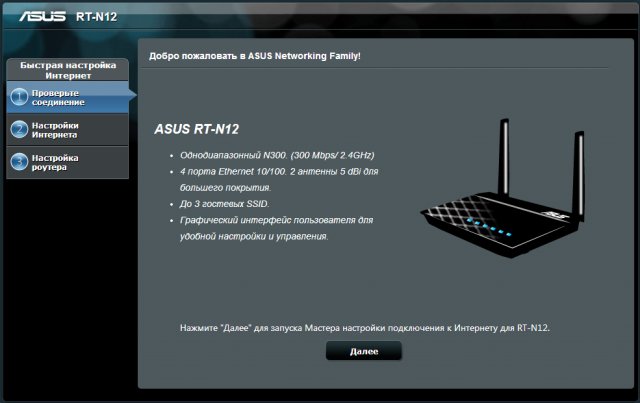
Автоматична настройка на рутера
- След това страницата, на която трябва да въведете името на мрежата и ключът ще се отвори. Най -важното е, че тогава не забравяйте и не губете.
- Натиснете бутона „Прилагане“. Маршрутизаторът ще се рестартира на монитора на лаптопа или всяко друго устройство ще се появи Wi-Fi мрежа и ново име на име.
- Трябва да се свържем, да се върнем към прозореца "Master" и да натиснете бутона "Next" ".
Всичко, връзката на рутера е завършена. Интернет е свързан и можете да прикачите други устройства към мрежата.
Ако се използват PPPOE, PPTP, L2TP Connection Technologies, след „Master за бързо настройка“ ще има раздел, в който трябва да изберете типа връзка, въведете потребителското име и парола от доставчика и щракнете върху „Напред“. Маршрутизаторът ще донесе настройки на Wi-Fi до прозореца, в които трябва да зададете името на безжичната мрежа и паролата. В полето „Автоматика на автентичността“ надават WPA2-лично-личен. В полето „WPA“ предварително поле, трябва да въведете Wi-Fi паролата, щракнете върху бутона „Прилагане“ и това е, можете да използвате Интернет.
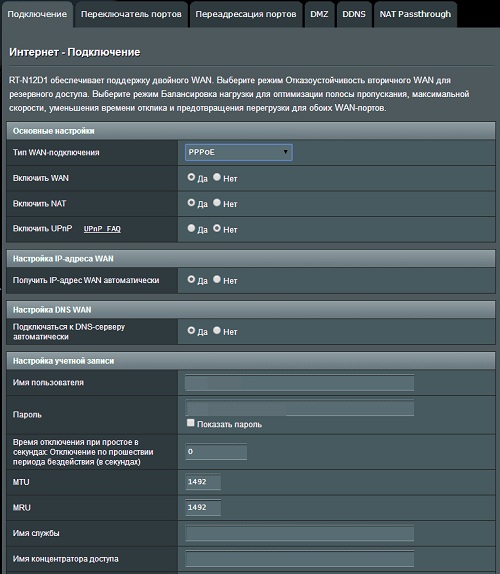
Конфигуриране на връзката
Прегледът на рутера на ASUS RT N12 показва високи характеристики на скоростта на предаваните данни и мощността на сигнала. Ясен и прост интерфейс прави връзката и инсталирането бързо и достъпно за всяко ниво на употреба.
- « Прегледайте Chrome OS (Chromium)
- Стъпка по стъпка инструкции за промяна на паролата на Wi-Fi списъците на Rostelecom »

